विषयसूची:
- चरण 1: अद्यतन
- चरण 2: भागों की सूची
- चरण 3: यूएसबी लेजर बार कोड रीडर
- चरण 4: यूपीसी डेटाबेस
- चरण 5: टेक्स्ट-टू-स्पीच
- चरण 6: बैटरी पावर
- चरण 7: भाग I - पाई ज़ीरो में ऑडियो जोड़ना
- चरण 8: भाग II - सॉफ़्टवेयर स्थापना
- चरण 9: समस्या निवारण
- चरण 10: भाग III - वेब सर्वर
- चरण 11: वेब सर्वर का समस्या निवारण
- चरण 12: परिशिष्ट

वीडियो: रास्पबेरी पाई टॉकिंग बारकोड रीडर: 12 कदम

2024 लेखक: John Day | [email protected]. अंतिम बार संशोधित: 2024-01-30 09:22

Fig.1 DX.com से बारकोड स्कैनर
अवलोकन
अपडेट: एक छोटा वीडियो डेमो उपलब्ध है
मेरी माँ अब किराने की वस्तुओं पर लेबल पढ़ने में असमर्थ हैं, इसलिए मैं समाधान की तलाश में गई। यह देखने के बाद कि नेत्रहीनों के लिए बार कोड पाठक सैकड़ों डॉलर चलाते हैं, मैं देखना चाहता था कि रास्पबेरी पाई और एक यूएसबी बारकोड रीडर का उपयोग करके क्या किया जा सकता है।
एक अन्य महत्वपूर्ण नकल यह थी कि यह इंटरनेट कनेक्शन के बिना काम करना चाहिए (जैसे कि किसी स्टोर या मित्र के घर पर)। तो डेटाबेस और टेक्स्ट-टू-स्पीच को आत्मनिर्भर होना था।
मैंने बार कोड रीडर के कैमरा आधारित संस्करण की कोशिश की, लेकिन प्रकाश और कैमरे की स्थिति के कारण किसी को स्पष्ट रूप से देखने में असमर्थता के कारण विश्वसनीयता की समस्या हुई। इन्हें ऐप को सेट करने और उपयोग करने के लिए भी दृष्टि की आवश्यकता होती है। इसलिए मैंने एक यूएसबी लेजर बार कोड रीडर पर स्विच किया, खासकर जब से वे अब $ 30 से कम के लिए उपलब्ध हैं और रास्पियन जेसी बॉक्स के ठीक बाहर उनका समर्थन करता है।
मैंने नए अमेज़ॅन डैश वैंड को भी आज़माया लेकिन यह स्कैन की गई वस्तु को नहीं बोलता है और इसे काम करने के लिए इंटरनेट कनेक्शन की आवश्यकता होती है।
विचार एक आइटम को स्कैन करने और रास्पबेरी क्वेरी को यूपीसी कोड का एक आंतरिक डेटाबेस बनाने और फिर टेक्स्ट-टू-स्पीच का उपयोग करके उत्पाद विवरण बोलने का था।
इकाई को यथासंभव छोटा बनाने के लिए, मैं रास्पबेरी पाई ज़ीरो का उपयोग करना चाहता था। मैं यूनिट को बैटरी पावर से भी चलाना चाहता था।
इन आवश्यकताओं को पूरा करने के लिए कुछ ट्रेडऑफ़ आवश्यक थे। चूंकि ज़ीरो में बाहरी ऑडियो जैक नहीं है, इसलिए मैंने अपने "भूकंप पाई" प्रोजेक्ट से ऑडियो डिज़ाइन का पुन: उपयोग किया क्योंकि यह कम लागत (लगभग $ 6) और बहुत छोटा था। वैकल्पिक रूप से, "वन ट्रांजिस्टर ऑडियो फॉर पाई ज़ीरो" को प्रतिस्थापित करना संभव हो सकता है।
लेज़र बार कोड स्कैनर के लिए, मुझे DX.com से एक मिला। यह रास्पबेरी यूएसबी से संचालित है और इसकी कीमत लगभग $ 25 है। (नीचे भाग देखें)
चरण 1: अद्यतन
रास्पबेरी पाई ज़ीरो डब्ल्यू के आने के साथ, मैं इस पर स्विच करने जा रहा हूं। यहां सब कुछ समान है, सिवाय इसके कि आपको पाई के लिए वाईफाई कनेक्शन सेट करना होगा। इसका मतलब है कि आपको सेटअप और उपयोग के लिए ज़ीरो के लिए USB हब की आवश्यकता नहीं होगी।
आप वाईफाई का उपयोग करके सेट कर सकते हैं:
thepihut.com/blogs/raspberry-pi-tutorials/…
क्या तुम्हें पता था?
यदि आप विंडोज पीसी का उपयोग करके एसडी कार्ड पर रास्पियन जेसी स्थापित करते हैं, तो आप रास्पबेरी पर बूट करने से पहले वाईफाई और एसएसएच एक्सेस को कॉन्फ़िगर करने के लिए कार्ड पर दो फाइलें बना सकते हैं?
इसके लिए, मान लें कि आपका एसडी कार्ड वर्तमान में आपके पीसी पर K: के रूप में आरोहित है:
1) एसडी में नवीनतम रास्पियन जेसी छवि स्थापित करें। इस प्रोजेक्ट के लिए जेसी लाइट को काम करना चाहिए।
www.raspberrypi.org/downloads/raspbian/
2) नोटपैड के साथ, केवल "ssh" नामक एक फ़ाइल बनाएं और K:\ssh में "सभी फ़ाइलें" के रूप में सहेजें का उपयोग करें
फ़ाइल में कुछ भी हो सकता है। यह फ़ाइल नाम है जो महत्वपूर्ण है। "ssh.txt" नहीं होना चाहिए!!!
3) नोटपैड के साथ, निम्नलिखित के साथ "wpa_supplicant.conf" नामक एक फाइल बनाएं:
ctrl_interface=DIR=/var/run/wpa_supplicant GROUP=netdevupdate_config=1
नेटवर्क = {
ssid="mySSID" psk="mypassword" key_mgmt=WPA-PSK }
K:\wpa_supplicant.conf में "सभी फ़ाइलें" के रूप में सहेजें का उपयोग करें, नोटपैड को इसे "wpa_supplicant.conf.txt" में बदलने न दें !!
जब आप पहली बार रास्पबेरी को बूट करते हैं, तो जेसी इन्हें ढूंढेगा और आपके वाईफाई से कनेक्ट होगा। आपको आईपी पते के लिए अपने राउटर को देखना होगा, हालांकि, इसके ऑटो असाइन किए जाने के बाद से।
चरण 2: भागों की सूची
- रास्पबेरी पाई ज़ीरो (या कोई रास्पबेरी पाई, यदि आकार कोई समस्या नहीं है)
-
यूएसबी लेजर बार कोड स्कैनर
www.dx.com/p/ls-4209-laser-bar-code-scanner…
- रास्पी जीरो के लिए एडफ्रूट आई२एस ३डब्लू क्लास डी एम्प्लीफायर जोड़ेंhttps://www.adafruit.com/products/3००६
- छोटा वक्ता। (पाई 2, 3 के लिए, बाहरी amp और स्पीकर का उपयोग करें।)https://www.adafruit.com/product/1890
- यूएसबी माइक्रो से यूएसबी ओटीजी एडेप्टरhttps://www.adafruit.com/products/2910
- 5V 1Amp USB बैटरी पैक जैसे
- बैटरी पैक के लिए यूएसबी से माइक्रो यूएसबी केबल।
- यूएसबी और ईथरनेट हब (कम से कम प्रारंभिक सेटअप कार्य के लिए, ज़ीरो डब्ल्यू या रास्पी 2, 3 के लिए आवश्यक नहीं)https://www.adafruit.com/products/2992
- GITHUB से सॉफ्टवेयर:https://github.com/rgrokett/TalkingBarcodeReader
चरण 3: यूएसबी लेजर बार कोड रीडर

लेज़र बार कोड रीडर कैमरों की तुलना में UPC लेबल को स्कैन करने की अपनी क्षमता में अधिक क्षमाशील होते हैं। वे खराब रोशनी वाले या खराब रखे गए लेबल में भी अच्छी तरह से काम करते हैं।
जीरो में प्लग करने के लिए आपको USB से USB माइक्रो अडैप्टर की आवश्यकता होगी।
स्कैनर की हैंड ग्रिप और ट्रिगर इसे इस्तेमाल करना आसान बनाता है।
जब यह किसी लेबल को सफलतापूर्वक स्कैन करता है तो यह प्रतिक्रिया भी देता है।
भविष्य का कार्य:
अंतिम डिजाइन में, मैं इसे छोटा करने के लिए केबल को काट दूंगा और कनेक्टर की विफलता के आकार और संभावना को कम करने के लिए ज़ीरो पर सीधे यूएसबी पिन में मिलाप करूंगा। ज़ीरो और बैटरी को 3डी प्रिंटेड केस में सीधे स्कैनर हैंडल के नीचे से जोड़ा जाएगा।
चरण 4: यूपीसी डेटाबेस
यह परियोजना का सबसे खराब कवर वाला हिस्सा है, क्योंकि सचमुच लाखों यूपीसी कोड और बहुत कम ओपन-सोर्स डेटाबेस डाउनलोड के लिए उपलब्ध हैं। दुर्भाग्य से, अधिकांश यूपीसी डेटाबेस महंगे हैं और इंटरनेट कनेक्टिविटी की आवश्यकता है।
मैं कुछ ओपन-सोर्स डेटाबेस को एक साथ रखने में सक्षम था (नीचे परिशिष्ट में स्रोत), लेकिन इसमें लगभग 700, 000 आइटम के साथ भी, एक बड़ी संख्या गायब है।
इसके लिए मैंने दो काम किए हैं; एक विशेष रूप से किराने की वस्तुओं पर ध्यान केंद्रित करना है और दूसरा रास्पबेरी में एक वेब सर्वर जोड़ना है ताकि मैन्युअल रूप से नए यूपीसी कोड जोड़ने की अनुमति मिल सके, हालांकि, इसके लिए कम से कम स्थानीय नेटवर्क कनेक्टिविटी की आवश्यकता होती है।
भविष्य का कार्य:
मैं ज़ीरो डब्ल्यू को एक "हॉटस्पॉट" बनाउंगा ताकि आप नए यूपीसी कोड जोड़ने के लिए इसे कहीं भी कनेक्ट कर सकें।
चरण 5: टेक्स्ट-टू-स्पीच
मैंने "फ़्लाइट" नामक टेक्स्ट टू स्पीच प्रोग्राम का उपयोग किया, क्योंकि इसमें ज़ीरो पर आवाज की गुणवत्ता और रूपांतरण गति के बीच सबसे अच्छा समझौता था। अन्य कुछ बेहतर लग रहे थे, लेकिन रूपांतरण करने में बहुत धीमे थे।
आप एडफ्रूट का ट्यूटोरियल भी देख सकते हैं:https://learn.adafruit.com/speech-synthesis-on-the…
ध्यान दें कि भाषण विभक्ति के लिए अभ्यस्त होने में "कान प्रशिक्षण" का थोड़ा सा समय लगेगा, लेकिन यह बहुत बुरा नहीं है।
उसी आइटम को फिर से स्कैन करने से ऑडियो दोहराया जाएगा।
भविष्य का कार्य
हो सकता है कि एक हेडफोन जैक जोड़ें ताकि वरिष्ठों को शोर वाली जगहों पर आवाज सुनने में आसानी हो।
चरण 6: बैटरी पावर
सिस्टम को 5V USB बैटरी से चलाया जा सकता है, जैसे सेल फोन को रिचार्ज करने के लिए उपयोग किया जाता है।
पकड़ यह है कि जब आप बैटरी को अनप्लग करते हैं या बैटरी मर जाती है, तो पीआई एक मौका के साथ दुर्घटनाग्रस्त हो जाएगा कि यह एसडी ड्राइव को दूषित कर देगा।
इसे हल करने के लिए शटडाउन कमांड चलाने वाले बटन की जरूरत होती है। मैं शायद इस तरह एक का उपयोग करूंगा:
www.element14.com/community/docs/DOC-78055…
(हाँ… एक और "भविष्य में करने के लिए!")
चरण 7: भाग I - पाई ज़ीरो में ऑडियो जोड़ना

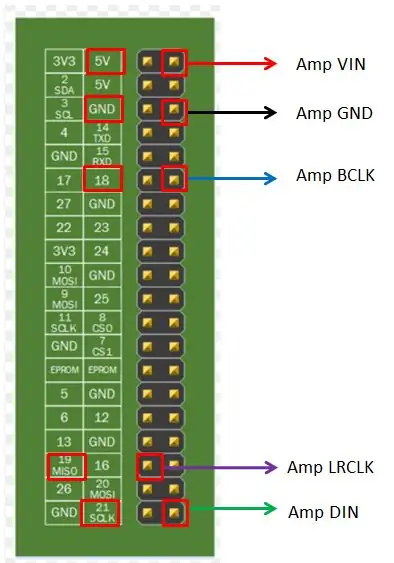

(यदि शून्य का उपयोग नहीं कर रहे हैं तो इस भाग को छोड़ दें!)
पाई ज़ीरो पर, आपको बाहरी ऑडियो जोड़ना होगा, क्योंकि यह बिल्ट-इन नहीं है। मैंने कम लागत वाले "एडफ्रूट I2S 3W एम्पलीफायर ब्रेकआउट MAX98357A" का उपयोग किया
इसके लिए एडफ्रूट के उत्कृष्ट ट्यूटोरियल का उपयोग करके सेटअप की आवश्यकता है:
जैसा कि ट्यूटोरियल के वायरिंग भाग में दिखाया गया है, कनेक्ट करें:
• एम्प विन से रास्पी जीरो पाई 5वी
बोर्ड पर ऑडियो लीड के लिए एक छोटा स्पीकर कनेक्ट करें।
पाई ज़ीरो एडफ्रूट ऑडियो सॉफ्टवेयर सेटअप एडफ्रूट सॉफ्टवेयर सेटअप ट्यूटोरियल में भी दिखाया गया है, नीचे कर्ल कमांड निष्पादित करें:
$ कर्ल-एसएस https://raw.githubusercontent.com/adafruit/Raspbe…> | दे घुमा के
रिबूट के बाद, स्पीकर-टेस्ट का उपयोग करके ऑडियो का परीक्षण करें:
$ स्पीकर-टेस्ट -c2 --test=wav -w /usr/share/sounds/alsa/Front_Center.wav
यदि आपको कोई समस्या है, तो Adafruit ट्यूटोरियल को फिर से अवलोकन पर वापस देखें। आपको अपडेट की गई सभी फाइलों को सत्यापित करने के लिए ट्यूटोरियल में "विस्तृत स्थापना" चरणों के माध्यम से जाने की आवश्यकता हो सकती है।
ज़ीरो और मैक्स98357 ऑडियो के लिए महत्वपूर्ण आवश्यक कदम: डिफ़ॉल्ट रूप से, ALSA ऑडियो केवल स्टीरियो में काम करता है जबकि Flite टेक्स्ट-टू-स्पीच मोनो है। साथ ही, हर बार जब यह बजना शुरू होता है तो ऑडियो में "पॉप" होता है।
(देखें:
आपको निम्न कार्य करना चाहिए:
१) /boot/config.txt में एक लाइन जोड़ें
$ सुडो नैनो /boot/config.txt
dtoverlay=i2s-mmap
2) बदलें /etc/asound.conf
$ सुडो नैनो /etc/asound.conf
pcm.hifiberry {टाइप hw कार्ड 0} pcm.! डिफॉल्ट {टाइप प्लग स्लेव.pcm "dmixer"} pcm.dmixer {टाइप dmix ipc_key 1024 स्लेव { pcm "hifiberry" चैनल 2}} ctl.dmixer {टाइप hw कार्ड 0}
3) अपने पाई को रिबूट करें।
स्पीकर-परीक्षण का पुन: प्रयास करें। यह अब बेहतर होना चाहिए। एक बार जब आप ऑडियो परीक्षण सहित सेटअप ट्यूटोरियल पूरा कर लेते हैं, तो ध्वनि तैयार होनी चाहिए।
ध्यान दें कि यदि आप इसे किराने की दुकान या शोरगुल वाले वातावरण में ले जाते हैं, तो आप ऑडियो के लिए ईयरफोन जैक जोड़ना चाह सकते हैं।
चरण 8: भाग II - सॉफ़्टवेयर स्थापना
यह मानता है कि आपके पास पहले से ही रास्पियन जेसी स्थापित है और आप लिनक्स कमांड-लाइन तक पहुंच सकते हैं। आपको रास्पियन के GUI संस्करण की आवश्यकता नहीं है, लेकिन इसका उपयोग करना ठीक है।
यदि आपको ईथरनेट या कीबोर्ड/माउस के लिए यूएसबी पोर्ट की आवश्यकता है, तो आपको इस समय प्लग इन किए गए यूएसबी स्कैनर की आवश्यकता नहीं है।
सुनिश्चित करें कि आपका OS अप टू डेट है:
$ sudo apt-get update$ sudo apt-get upgrade
कमांड-लाइन से, pi होम डायरेक्टरी पर जाएँ और GITHUB रिपॉजिटरी डाउनलोड करें:
$ cd /home/pi$ sudo apt install git $ git क्लोन https://github.com/rgrokett/TalkingBarcodeReader….> https://github.com/rgrokett/TalkingBarcodeReader….> $ cd TalkingBarcodeReader $./install। श्री
इसमें कुछ समय लगेगा, खासकर यदि यह पहली बार है और वेब सर्वर और PHP को स्थापित या अद्यतन करने की आवश्यकता है। यदि आवश्यक हो, तो आप इसे एक से अधिक बार चला सकते हैं। अन्य बातों के अलावा, यह बारकोड फ़ाइलों और UPC डेटाबेस को यहां स्थापित करता है: /var/www/html/upc
इसके बाद, /etc/rc.local संपादित करें और "एक्जिट 0" से पहले निम्नलिखित लाइन संलग्न करें
$ सुडो नैनो /etc/rc.local
फाई सुडो /var/www/html/upc/bin/run.sh बाहर निकलें 0
एक बार इंस्टॉलेशन पूरा हो जाने के बाद, अपना पाई बंद करें और यूएसबी बारकोड रीडर में प्लग करें और पुनरारंभ करें।
$ सूडो शटडाउन अभी
इसे बैक अप लें और आपको एक छोटा स्टार्टअप भाषण सुनना चाहिए।
यदि ऐसा है, तो किराने की वस्तु से बार कोड स्कैन करने का प्रयास करें। यदि सब कुछ ठीक रहा, तो आपको इसे आइटम बोलते हुए सुनना चाहिए (या "नहीं मिला" बोलें)। अन्यथा, आगे समस्या निवारण मार्गदर्शिका देखें।
चरण 9: समस्या निवारण
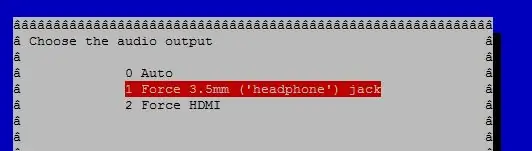
यदि आपको कोई आवाज़ नहीं सुनाई देती है, तो आपको निम्न आदेशों को आज़माने की आवश्यकता होगी:
1) सत्यापित करें कि टेक्स्ट-टू-स्पीच ऑडियो काम कर रहा है:
$ sudo flite -voice awb -t "परीक्षण"
यदि आपको कोई त्रुटि मिलती है, तो सुनिश्चित करें कि फ़्लाइट स्थापित किया गया था:
$ sudo apt install flite
यदि आपको निम्न त्रुटि मिलती है, तो सुनिश्चित करें कि आपने /boot/config.txt और /etc/asound.conf को रास्पि ज़ीरो के ऊपर ऑडियो सेटअप अनुभाग में दिखाया गया है: audio_open_alsa: चैनलों की संख्या को 1 पर सेट करने में विफल। अमान्य तर्क।
अगर आपको कोई त्रुटि नहीं मिलती है और कोई आवाज नहीं आती है, तो सुनिश्चित करें कि आपका रास्पबेरी ऑडियो काम कर रहा है।
sudo aplay /usr/share/sounds/alsa/Front_Center.wav
1) आपको ऑडियो को ऑडियो जैक से बाहर निकालने की आवश्यकता हो सकती है: (ऊपर चित्र 1 देखें)
$ sudo raspi-config -> 7 उन्नत विकल्प -> A4 ऑडियो
2) एक बार जब आपके पास ऑडियो और टेक्स्ट-टू-स्पीच की पुष्टि अच्छी हो जाए, तो बारकोड रीडर की जांच करें:
सीडी /var/www/html/upc/binsudo python./test.py
जब आप बारकोड को स्कैन करते हैं तो आपको एक संख्यात्मक बारकोड नंबर प्रदर्शित होना चाहिए। (परीक्षण कार्यक्रम में ऑडियो आउटपुट या डेटाबेस कनेक्शन शामिल नहीं हैं।)
3) यदि यह सब अच्छा है, तो त्रुटि संदेशों के लिए "nohup.out" फ़ाइल देखें:
सीडी /var/www/html/upc/binsudo cat nohup.out
संभावित मुद्दों में पैकेज या खराब अनुमतियां (या कोड में बग!) सुनिश्चित करें कि आपका OS अद्यतित है और install.sh को फिर से चलाएँ।
उम्मीद है, अब तक आप काम कर रहे होंगे!
चरण 10: भाग III - वेब सर्वर
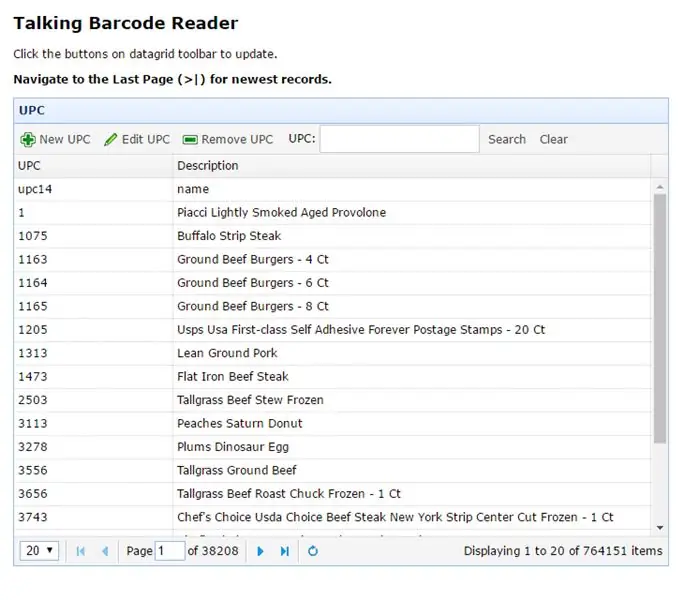
चूंकि लाखों UPC कोड हैं और अधिकांश सार्वजनिक रूप से (यानी मुफ़्त) उपलब्ध डेटाबेस कोड का केवल एक छोटा उपसमुच्चय हैं, यह परियोजना किराने के सामान के लिए UPC कोड पर केंद्रित है। इसमें कई लाख आइटम शामिल हैं, लेकिन कई, कई नहीं मिलेंगे।
यदि आपको UPC डेटाबेस को जोड़ने या अपडेट करने की आवश्यकता है, तो दो प्रोग्राम उपलब्ध हैं; एक कमांड-लाइन एक और एक वेब ब्राउज़र एक। (अंकों को अपने यूपीसी आइटम नंबर से बदलें)
$ सीडी /var/www/html/upc/bin
$ sudo./addDB.sh 01234567890 "मेरा नया आइटम"
यह डेटाबेस में एक रिकॉर्ड जोड़ देगा। अन्यथा, वेब ब्राउज़र डीबी फ़ंक्शन का उपयोग करने का सुझाव दिया जाता है।
वेब सर्वर जीयूआई के लिए, आपको अपने रास्पबेरी का आईपी पता चाहिए।
IP पता खोजने के लिए, आप इसका उपयोग कर सकते हैं:
$ होस्टनाम -I 192.168.1.108
एक पीसी ब्राउज़र से, यहां जाएं: https://192.168.1.108/upc/आपको ऊपर चित्र 2 में एक जैसी स्क्रीन दिखनी चाहिए।
यदि ऐसा है, तो आप रिकॉर्ड जोड़/अपडेट और हटा सकते हैं। अपने नवीनतम रिकॉर्ड देखने के लिए ('>|') "अंतिम रिकॉर्ड" बटन का उपयोग करके अंतिम पृष्ठ पर नेविगेट करें क्योंकि वे डेटाबेस के अंत में संलग्न हैं।
सुरक्षा ध्यान दें कि यह वेब सेवा सुरक्षित नहीं है, (कोई प्रमाणीकरण नहीं, कोई एसएसएल नहीं), इसलिए इसे सार्वजनिक इंटरनेट पर उजागर नहीं करना सबसे अच्छा है। (लेकिन चूंकि इसे वाईफाई एक्सेस प्वाइंट के रूप में स्थापित नहीं किया गया है, इसलिए इसे स्टोर पर ले जाना सुरक्षित है।)
हालांकि, चूंकि इस पर कोई निजी डेटा नहीं है, इसलिए इससे भी बुरा यह हो सकता है कि कोई व्यक्ति यूपीसी डेटा में हेरफेर कर रहा हो।
आप विशिष्ट आईपी पतों तक पहुंच को सीमित भी कर सकते हैं ताकि कोई अन्य इसमें प्रवेश न कर सके। बस यहां आईपी को उन लोगों के लिए प्रतिस्थापित करें जिन्हें आप अनुमति देना चाहते हैं। अन्य सभी को एक्सेस करने से रोक दिया जाएगा:
$ sudo vi /etc/lighthttpd/lighthttpd.conf
$HTTP["remoteip"] =~ "127.0.0.1|192.168.1.108" { url.access-deny = ("")} $ sudo /etc/init.d/lighthttpd पुनरारंभ
साथ ही, डिफ़ॉल्ट PI पासवर्ड बदलें! हर कोई जानता है कि डिफ़ॉल्ट पाई/रास्पबेरी है
$ पासवार्ड
चरण 11: वेब सर्वर का समस्या निवारण
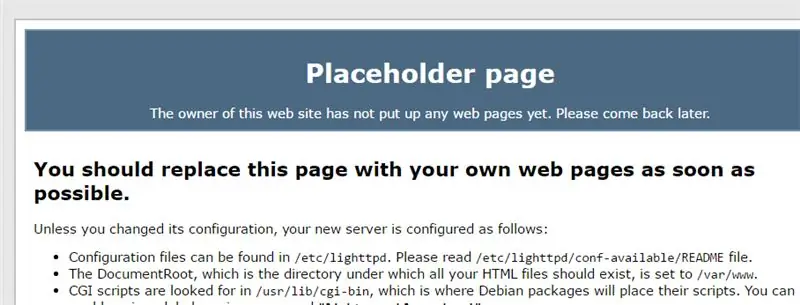
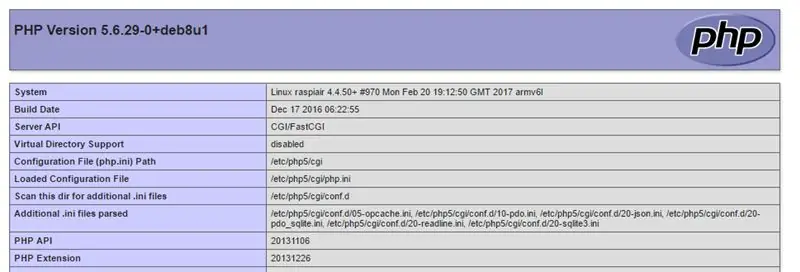
अपने ब्राउज़र का उपयोग करके अपने रास्पबेरी के आईपी पते पर जाएं, जैसे:
192.168.1.108/
आपको /var/www/html/index.html से डिफ़ॉल्ट स्क्रीन दिखनी चाहिए (ऊपर चित्र 1)
यह भी सुनिश्चित करें कि वेबसर्वर चल रहा है:
$ ps -ef|grep lighttpd
यह सत्यापित करने के लिए कि PHP अच्छा है, एक php परीक्षण फ़ाइल बनाएँ:
$ सुडो नैनो /var/www/html/phpinfo.php
इसके बाद https://192.168.1.108/phpinfo.php पर जाएं
आपको ऊपर Fig.2 जैसी स्क्रीन दिखनी चाहिए
यदि आपको त्रुटियां या रिक्त स्क्रीन मिलती हैं, तो त्रुटियों की जांच करें
$ सुडो कैट /var/log/lighthttpd/error.log
फिर से, install.sh को फिर से चलाने से अनुपलब्ध निर्भरताएँ ठीक हो सकती हैं।
चरण 12: परिशिष्ट
एक बड़ा यूपीसी डेटाबेस उपलब्ध कराने के लिए निम्नलिखित को बहुत-बहुत धन्यवाद।
ओपन किराना यूपीसी डीबी
www.grocery.com/open-grocery-database-proje…
डेटा डीबी खोलें
www.grocery.com/open-grocery-database-proje…
www.upc-search.org/perl/upc-search.pl?q=84…
सरल वेब सीआरयूडी जीयूआई के लिए ईज़ीयूआई का धन्यवाद
www.jeasyui.com/index.php
सिफारिश की:
रास्पबेरी पाई के साथ एलईडी ब्लिंक - रास्पबेरी पाई पर GPIO पिन का उपयोग कैसे करें: 4 कदम

रास्पबेरी पाई के साथ एलईडी ब्लिंक | रास्पबेरी पाई पर GPIO पिन का उपयोग कैसे करें: हाय दोस्तों इस निर्देश में हम सीखेंगे कि रास्पबेरी पाई के GPIO का उपयोग कैसे करें। अगर आपने कभी Arduino का इस्तेमाल किया है तो शायद आप जानते हैं कि हम LED स्विच आदि को इसके पिन से जोड़ सकते हैं और इसे इस तरह काम कर सकते हैं। एलईडी ब्लिंक करें या स्विच से इनपुट प्राप्त करें ताकि
रास्पबेरी पाई 3 पर रास्पियन बस्टर स्थापित करना - रास्पबेरी पाई 3बी / 3बी+ के साथ रास्पियन बस्टर के साथ शुरुआत करना: 4 कदम

रास्पबेरी पाई 3 पर रास्पियन बस्टर स्थापित करना | रास्पबेरी पाई 3 बी / 3 बी + के साथ रास्पियन बस्टर के साथ शुरुआत करना: हाय दोस्तों, हाल ही में रास्पबेरी पाई संगठन ने रास्पियन बस्टर नामक नया रास्पियन ओएस लॉन्च किया। यह रास्पबेरी पाई के लिए रास्पियन का एक नया संस्करण है। तो आज इस निर्देश में हम सीखेंगे कि रास्पबेरी पाई 3 पर रास्पियन बस्टर ओएस कैसे स्थापित करें
रास्पबेरी पाई 3 बी में एचडीएमआई के बिना रास्पियन स्थापित करना - रास्पबेरी पाई 3बी के साथ शुरुआत करना - अपना रास्पबेरी पाई सेट करना 3: 6 कदम

रास्पबेरी पाई 3 बी में एचडीएमआई के बिना रास्पियन स्थापित करना | रास्पबेरी पाई 3बी के साथ शुरुआत करना | अपना रास्पबेरी पाई 3 सेट करना: जैसा कि आप में से कुछ लोग जानते हैं कि रास्पबेरी पाई कंप्यूटर काफी शानदार हैं और आप पूरे कंप्यूटर को सिर्फ एक छोटे बोर्ड पर प्राप्त कर सकते हैं। रास्पबेरी पाई 3 मॉडल बी में क्वाड-कोर 64-बिट एआरएम कोर्टेक्स ए 53 है। 1.2 गीगाहर्ट्ज़ पर क्लॉक किया गया। यह पाई 3 को लगभग 50
यूएसबी बारकोड स्कैनर (रास्पबेरी पाई): 4 कदम

यूएसबी बारकोड स्कैनर (रास्पबेरी पाई): रास्पबेरी पाई के साथ यूएसबी बारकोड स्कैनर कैसे सेट करें, इसका मूल ट्यूटोरियल
पाई ज़ीरो टॉकिंग रेडियो: 7 कदम (चित्रों के साथ)

पाई ज़ीरो टॉकिंग रेडियो: यह 1940 के दशक का डेवाल्ड टेबल रेडियो है जिसे मैंने रास्पबेरी पाई ज़ीरो, ब्लिंक्ट का उपयोग करके एक नया जीवन दिया है! एलईडी पट्टी और पीसी स्पीकर की एक जोड़ी। यह पाइवोना टेक्स्ट-टू-स्पीच (टीटीएस) का उपयोग करके इंटरनेट से जुड़ी सेवाओं की एक श्रृंखला से सूचनाएं पढ़ता है
